Obsah:
Windows 10
Chybu "Nelze se připojit k službě Windows" lze opravit pomocí samotného systému – níže jsou uvedena nejúčinnější řešení.
Způsob 1: "Příkazový řádek"
Ve Windows 10 je zabudován speciální nástroj SFC, určený k obnovení souborů operačního systému. Spuštění se provádí příkazem přes "Příkazový řádek":
- Otevřete CMD s právy správce jakýmkoli pohodlným způsobem.
Podrobnosti: {innerlink id='3572', txt='Spuštění "Příkazového řádku" jako správce ve Windows 10'}
- Zadejte následující příkaz a stiskněte "Enter" pro jeho provedení:
sfc /scannow - Počkejte na dokončení procedury, pokud je to nutné, restartujte počítač.
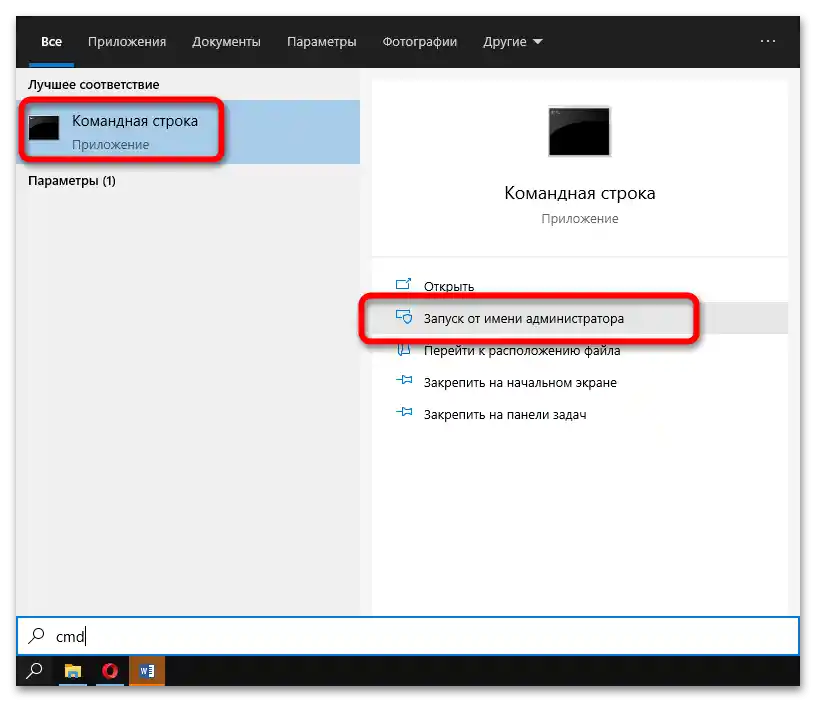
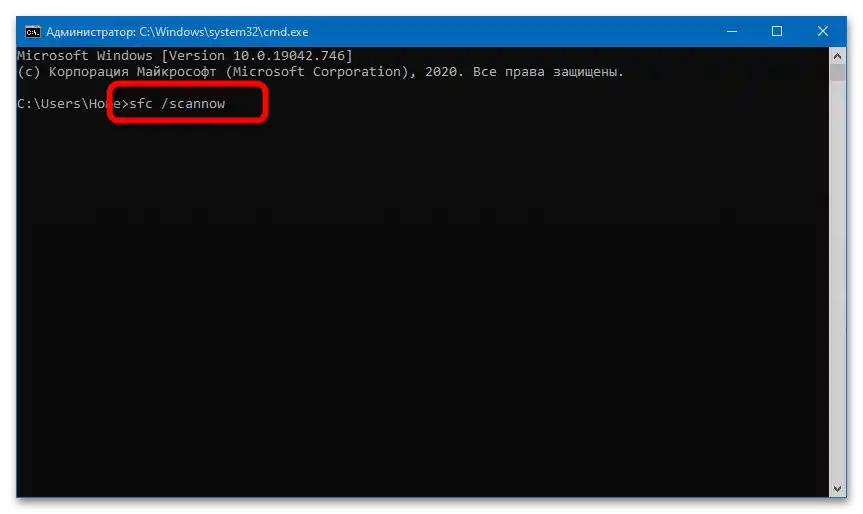
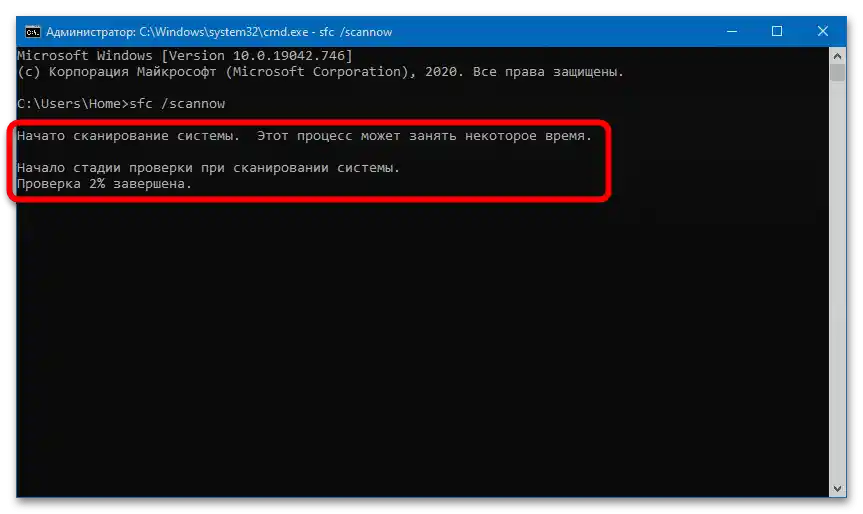
Pokud SFC neuspěla, můžete využít pomoc DISM:
- Vložte a proveďte následující příkaz:
DISM.exe /Online /Cleanup-Image /RestoreHealth. - Dovolte nástroji prozkoumat disky a zjistit poškozená data.Po jejich úspěšném obnovení se zobrazí odpovídající oznámení.
Pro práci s DISM je vyžadováno aktivní internetové připojení – chybějící soubory se stahují z oficiálních zdrojů Microsoft.
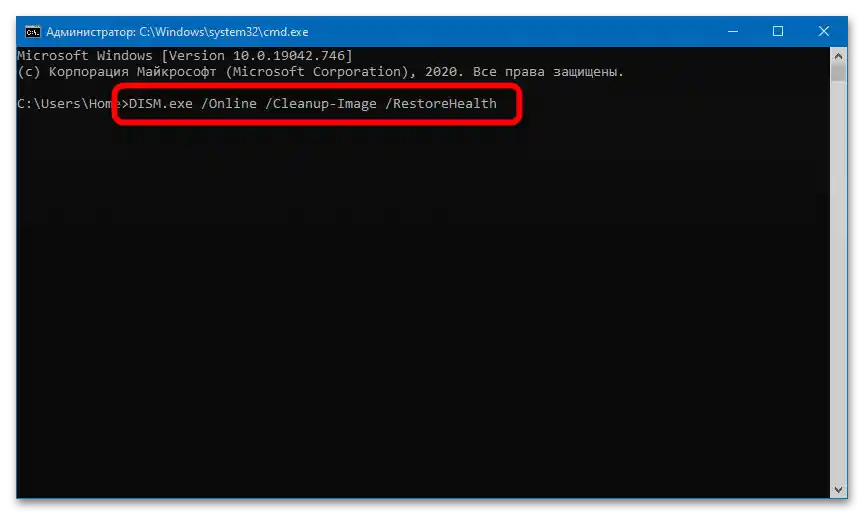
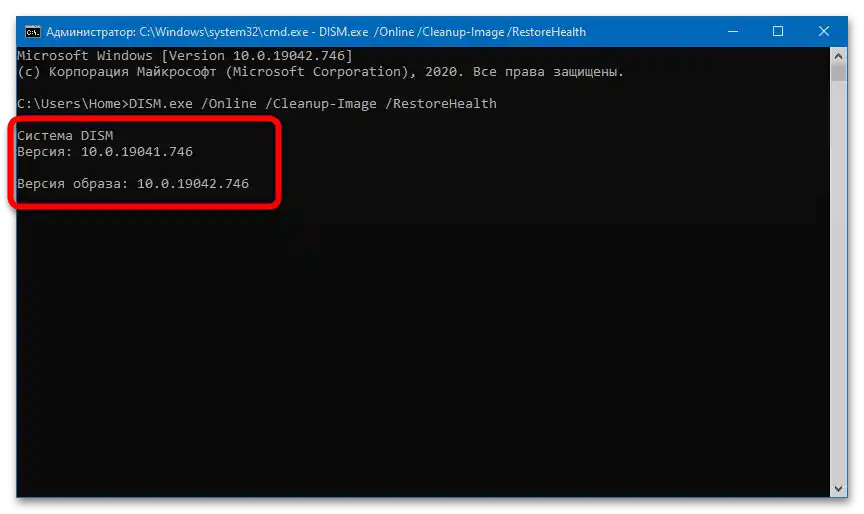
Dále lze provést resetování zpracovatele Windows Sockets:
- Proveďte krátký příkaz určený k vyčištění směrovací tabulky:
route –f - Aniž byste zavřeli příkazový řádek, spusťte další příkaz (po jeho dokončení systém upozorní na nutnost restartování PC):
netsh winsock reset - Pokud výše uvedené příkazy nepřinesou požadovaný výsledek, měli byste postupně provést následující sadu příkazů:
ipconfig /flushdnsnbtstat -Rnbtstat -RRnetsh int ip resetnetsh winsock resetnetsh interface tcp set global autotuninglevel=disabled
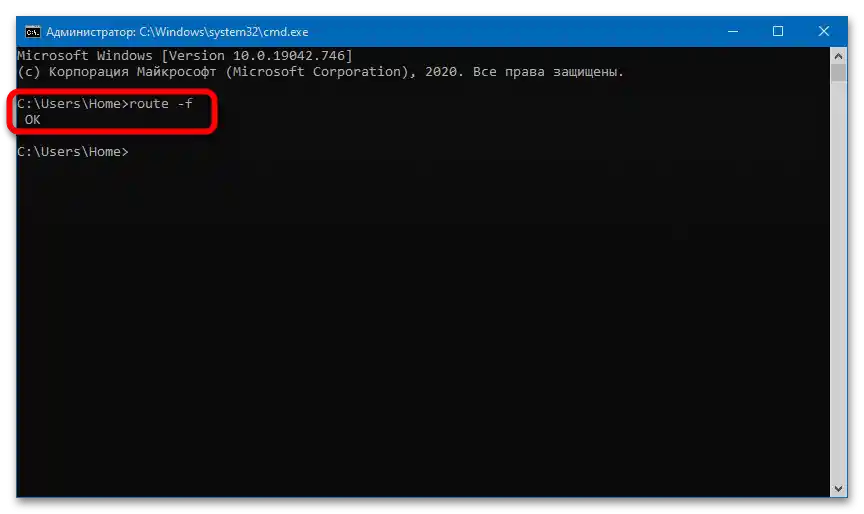
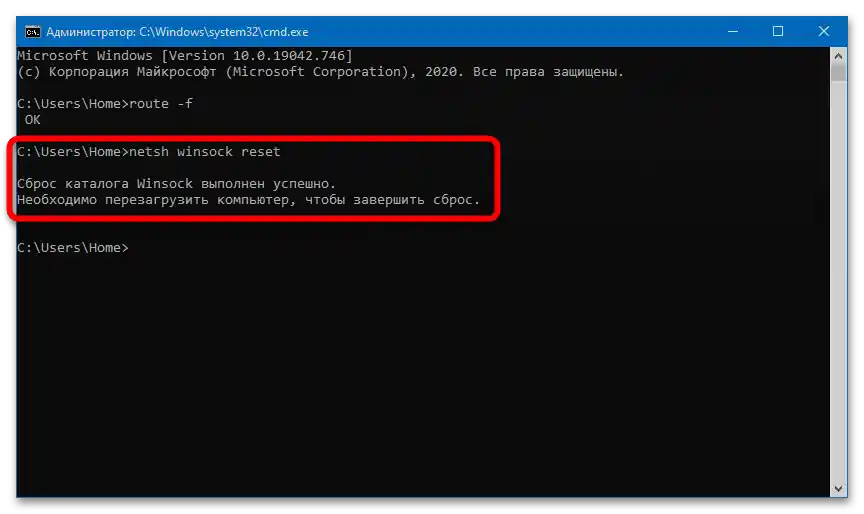
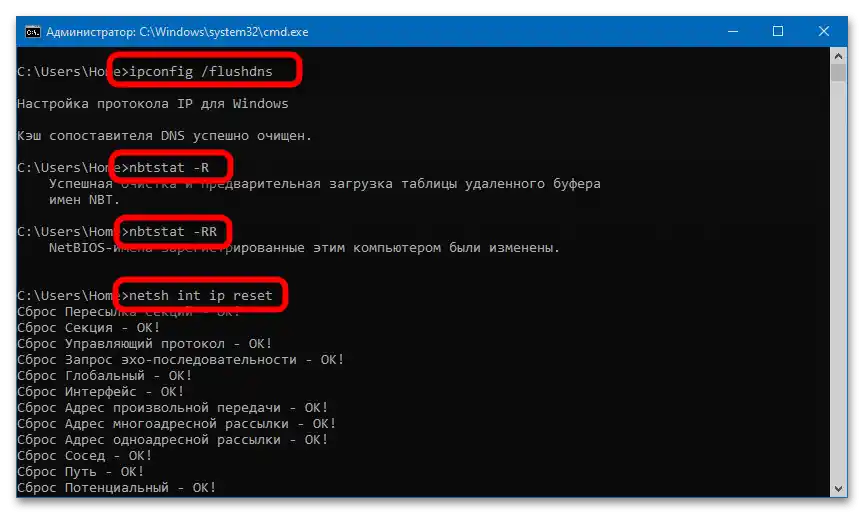
Tento komplex příkazů je určen k resetování síťových nastavení – po provedení všech příkazů je nutné systém restartovat.
Metoda 2: Kontrola systému na viry
Popisovaná chyba může být způsobena aktivitou škodlivého softwaru. Abychom jej odhalili, je nutné provést úplnou kontrolu úložišť.Pokud není na PC nainstalován antivir, můžete využít jakéhokoli dočasného bezplatného řešení určeného pro skenování systému – například Dr.Web CureIt!
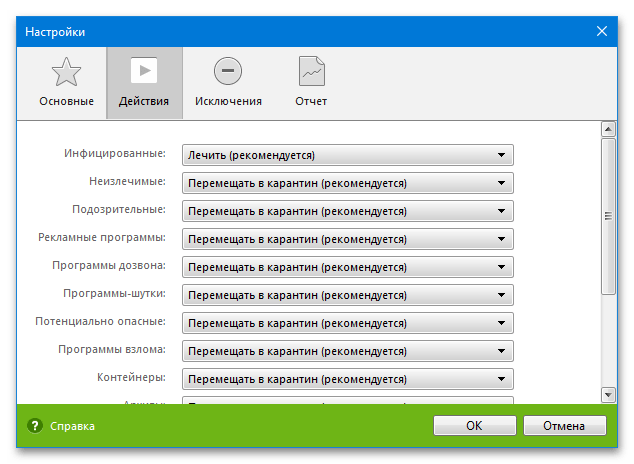
Způsob 3: Nastavení sítě
Někdy náhle vzniklý problém lze vyřešit aktivací možnosti "Klient pro sítě Microsoft" v "Centru správy sítí a sdílení":
- Klikněte pravým tlačítkem na nabídku "Start", vyberte položku "Ovládací panely".
- Najděte a otevřete sekci "Centrum správy sítí a sdílení".
- Přejděte na kartu "Změna nastavení adaptéru".
- Klikněte pravým tlačítkem na aktuální připojení, přejděte do "Vlastnosti".
- Aktivujte položku "Klient pro sítě Windows", uložte změny. Proveďte restart OS.
- Pokud požadovaný řádek chybí, přidejte jej pomocí tlačítka "Nainstalovat".
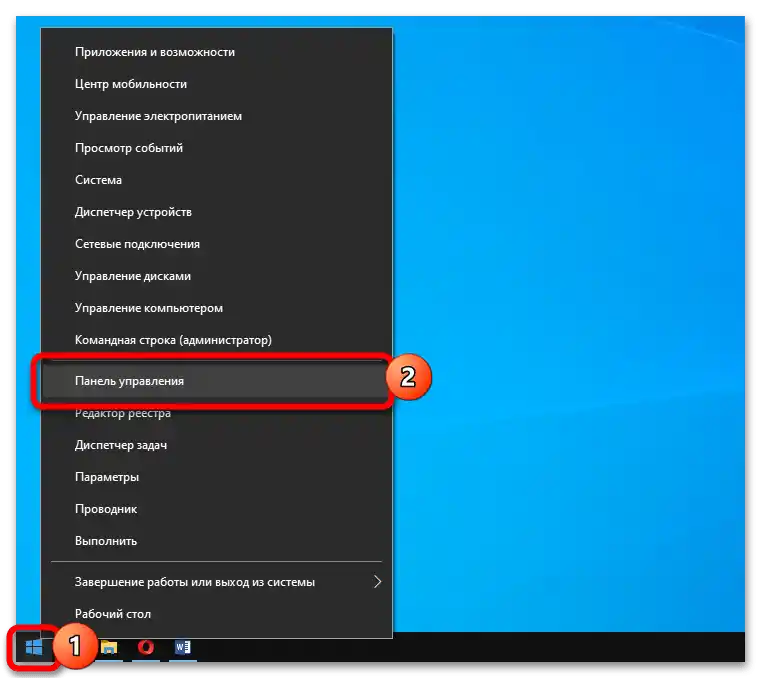
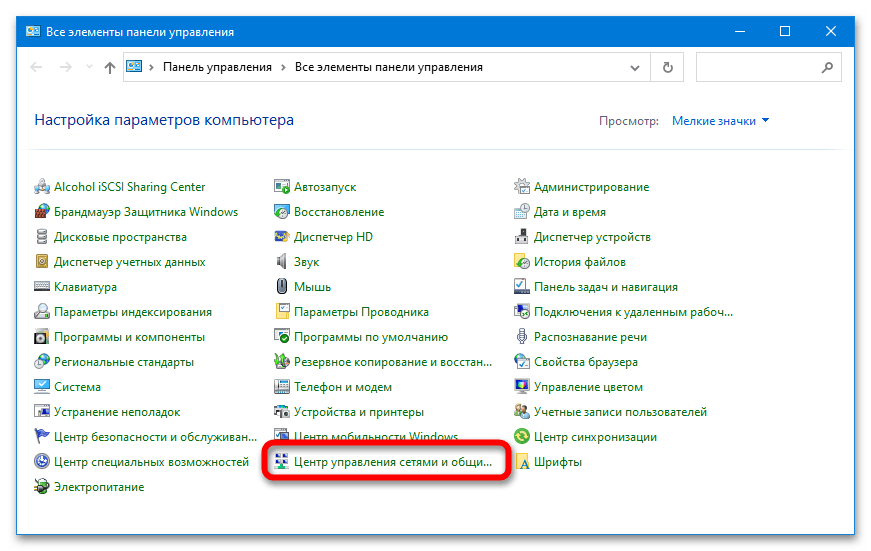

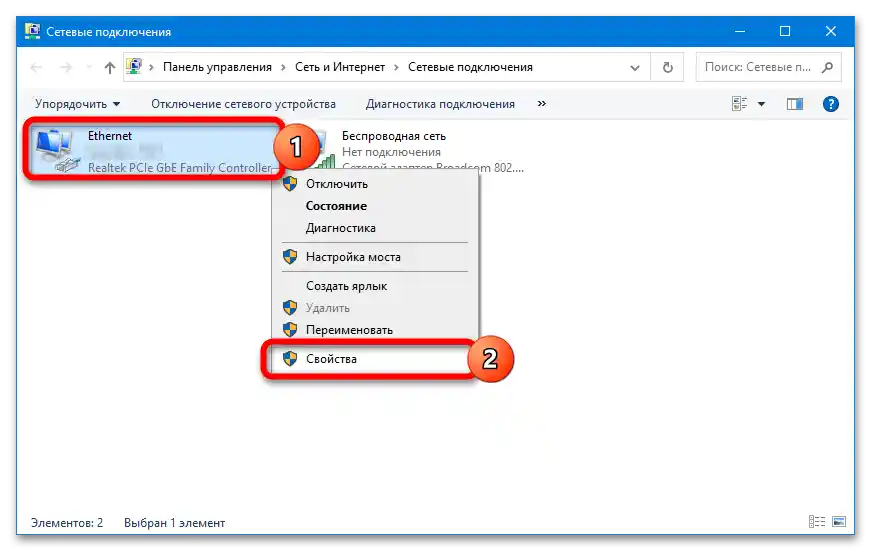
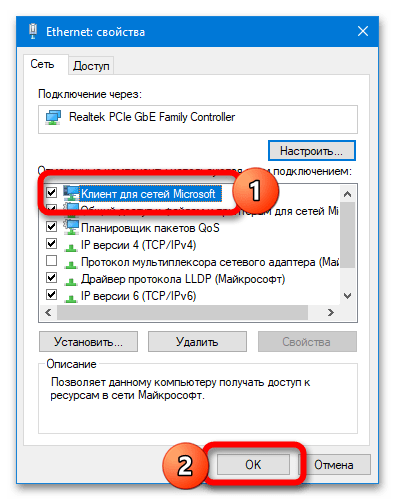
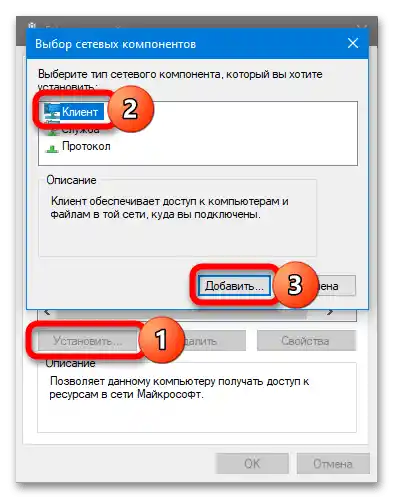
Způsob 4: Obnovení systému
K vzniku chyby může vést porucha v práci operačního systému – takové závady vznikají po neúspěšné instalaci aktualizace nebo nesprávné instalaci programu. Nejjednodušší řešení v této situaci – návrat do funkčního stavu:
- Otevřete sekci "Obnovení" v "Ovládacích panelech".
- Vyberte možnost "Spustit obnovení systému".
- Počkejte na spuštění nástroje pro obnovení a vyberte bod, k datu jehož vytvoření se popsaná chyba neobjevila. Postupujte podle dalších pokynů systému.
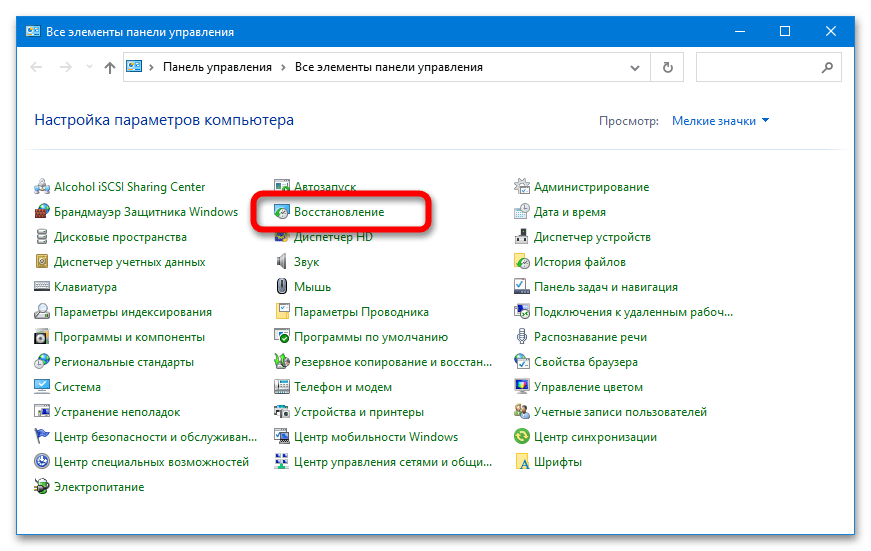
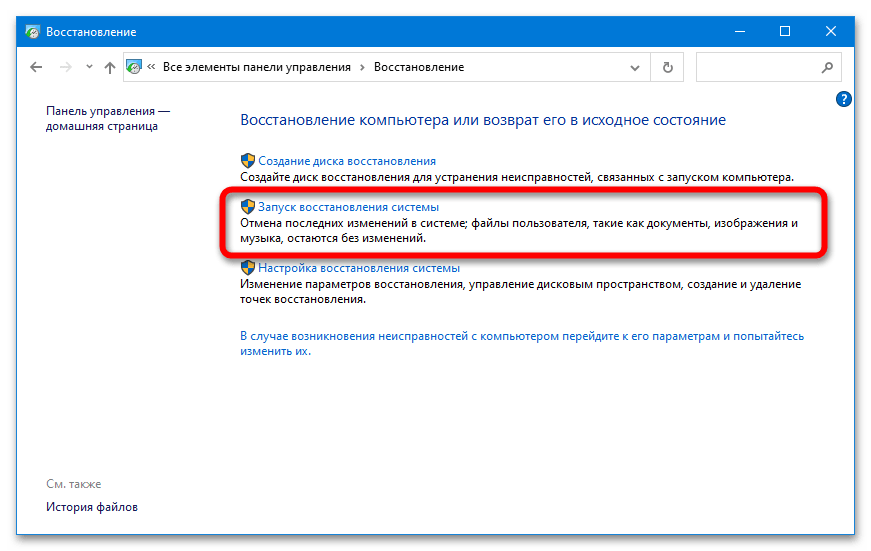
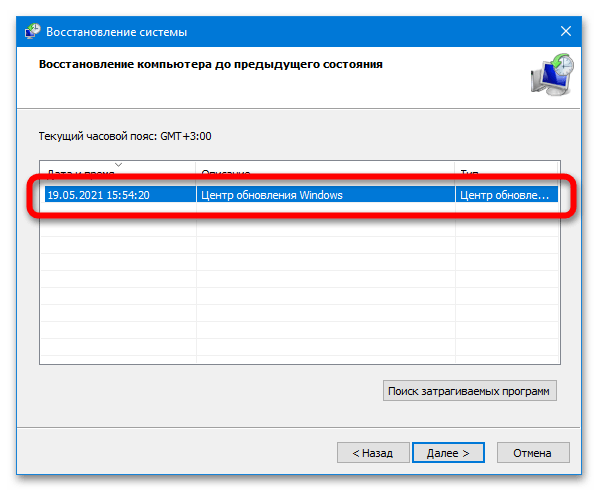
Pokud byla funkce vytváření bodů ručně vypnuta, nebude možné se obnovit.
Způsob 5: Kontrola nastavení služby oznámení
Neoprávněná změna nastavení služby oznámení o systémových událostech také může vést k vzniku systémových chyb.Kontrolu lze provést podle následujícího algoritmu:
- Použijte kombinaci kláves Win + R, abyste otevřeli okno "Spustit". Vložte příkaz
services.msca potvrďte stisknutím tlačítka "OK". - Najděte v seznamu řádek "Služba oznámení o systémových událostech", klikněte na něj pravým tlačítkem a zvolte "Restartovat". Pokud služba vůbec nefunguje, klikněte na "Spustit".
- Otevřete "Vlastnosti" této služby, v poli "Typ spuštění" zvolte možnost "Automaticky". Aplikujte změny a restartujte PC.
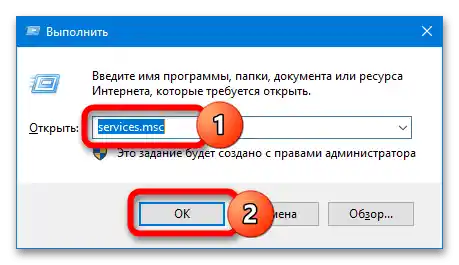
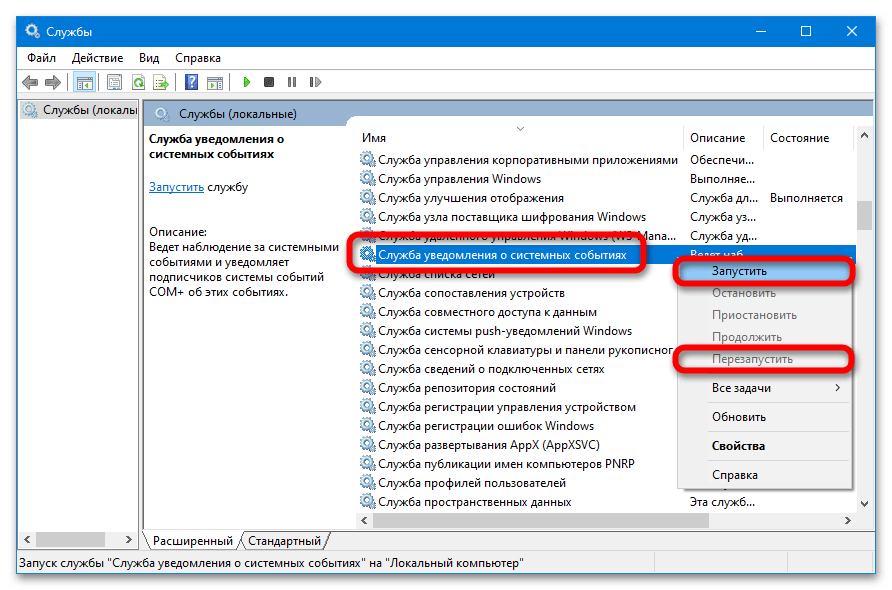
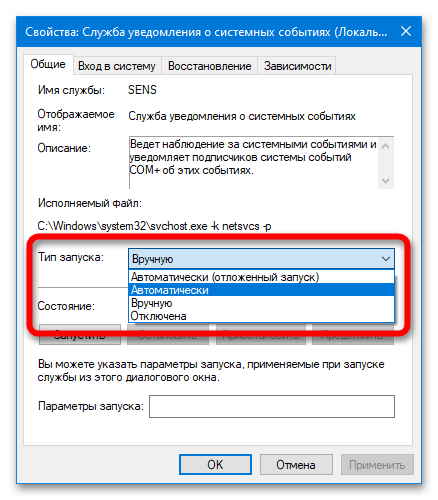
Způsob 6: Odstranění aktualizací
Chyba mohla vzniknout po instalaci další aktualizace pro Windows – často se uvádí, že problémy nastávají po přidání KB2952664. Staženou a nainstalovanou aktualizaci lze odstranit ručně.
Podrobnosti: Odstranění aktualizací ve Windows 10
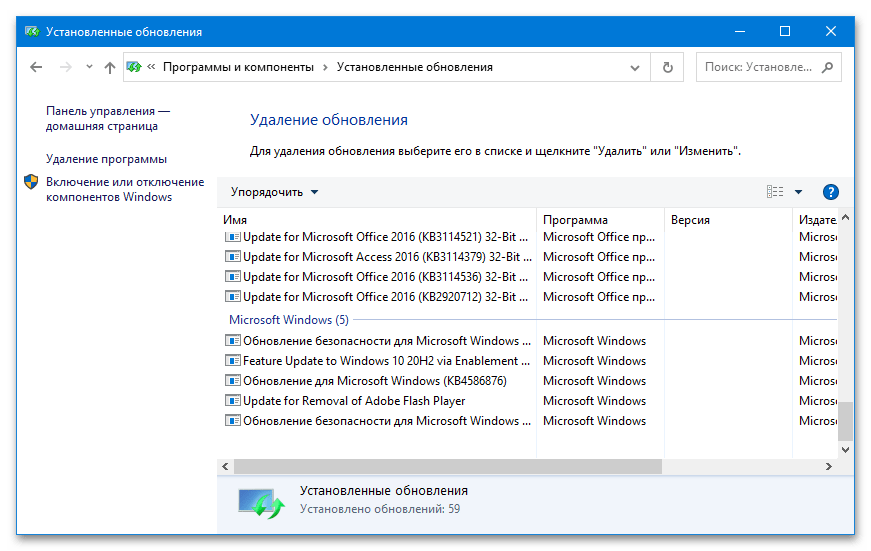
Způsob 7: Vypnutí možnosti "Rychlé spuštění"
"Rychlé spuštění" – funkce, která umožňuje Windows 10 spouštět se rychleji. Když je aktivní, ovladače některých zařízení mohou odmítnout se spustit a správně fungovat.Aby se vyloučila taková pravděpodobnost, je nutné vypnout možnost:
- Otevřete "Ovládací panel" a přejděte do bloku "Napájení".
- Přejděte do sekce "Akce tlačítek napájení".
- Klikněte na řádek "Změnit nastavení, která jsou momentálně nedostupná".
- Deaktivujte položku "Povolit rychlé spuštění" a restartujte systém.
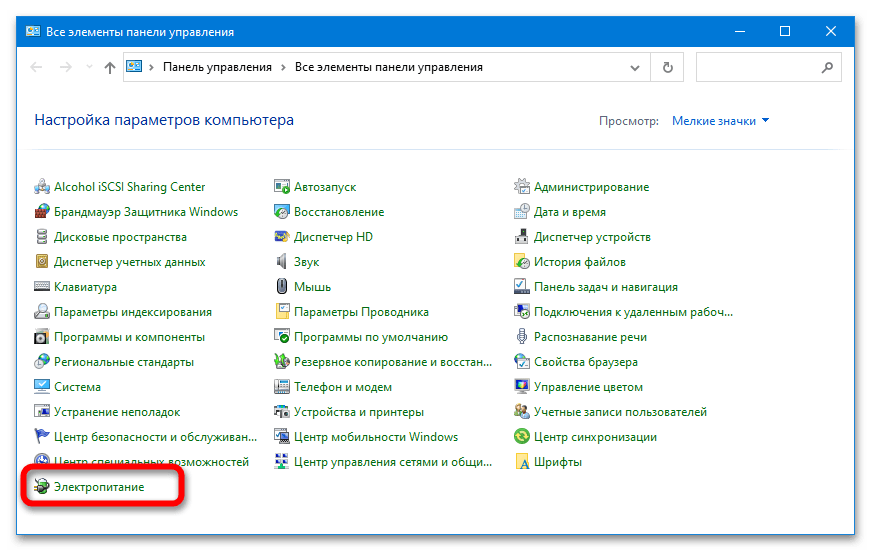
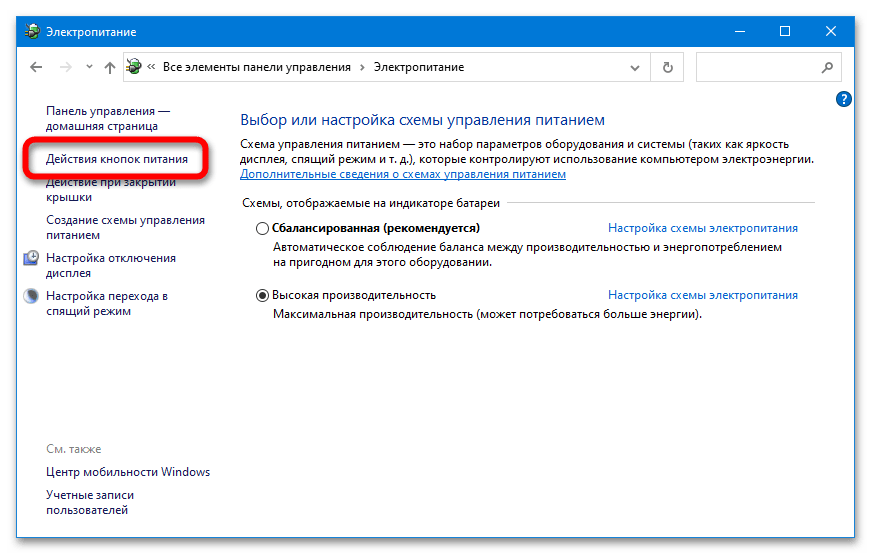
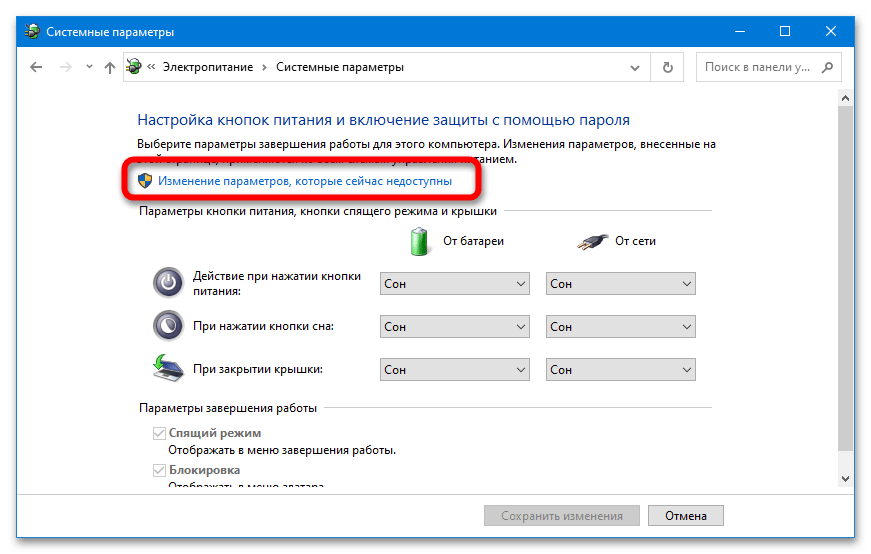
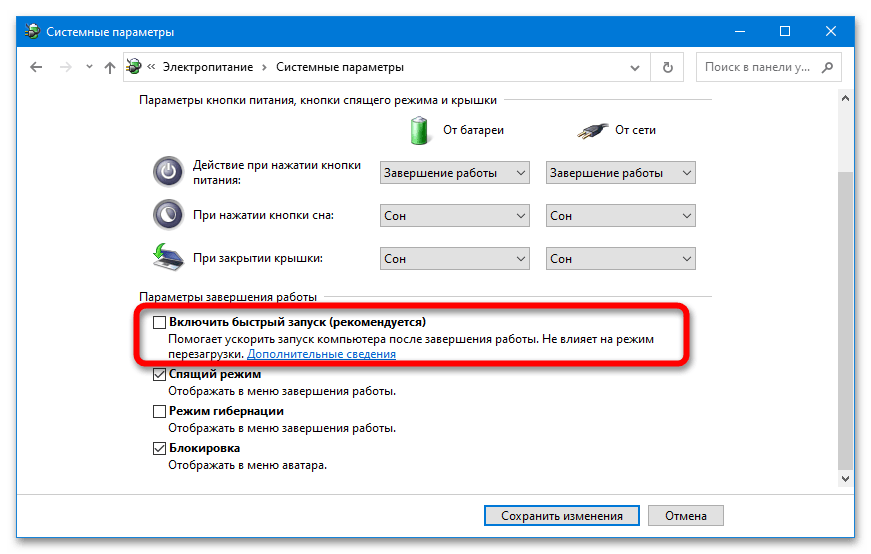
Windows 7
Ve Windows 7 může chyba nastat z několika důvodů: nesprávně nainstalovaný software, problémy se síťovými komponenty, vznik poruchy v síťových nastaveních nebo v samotném OS, aktivita virů, poškození systémových dat atd. Mnoho řešení popsaných pro Windows 10 je také aplikovatelných pro Windows 7.
Podrobnosti: {innerlink id='2333', txt='Oprava chyby "Nelze se připojit k službě" ve Windows 7'}